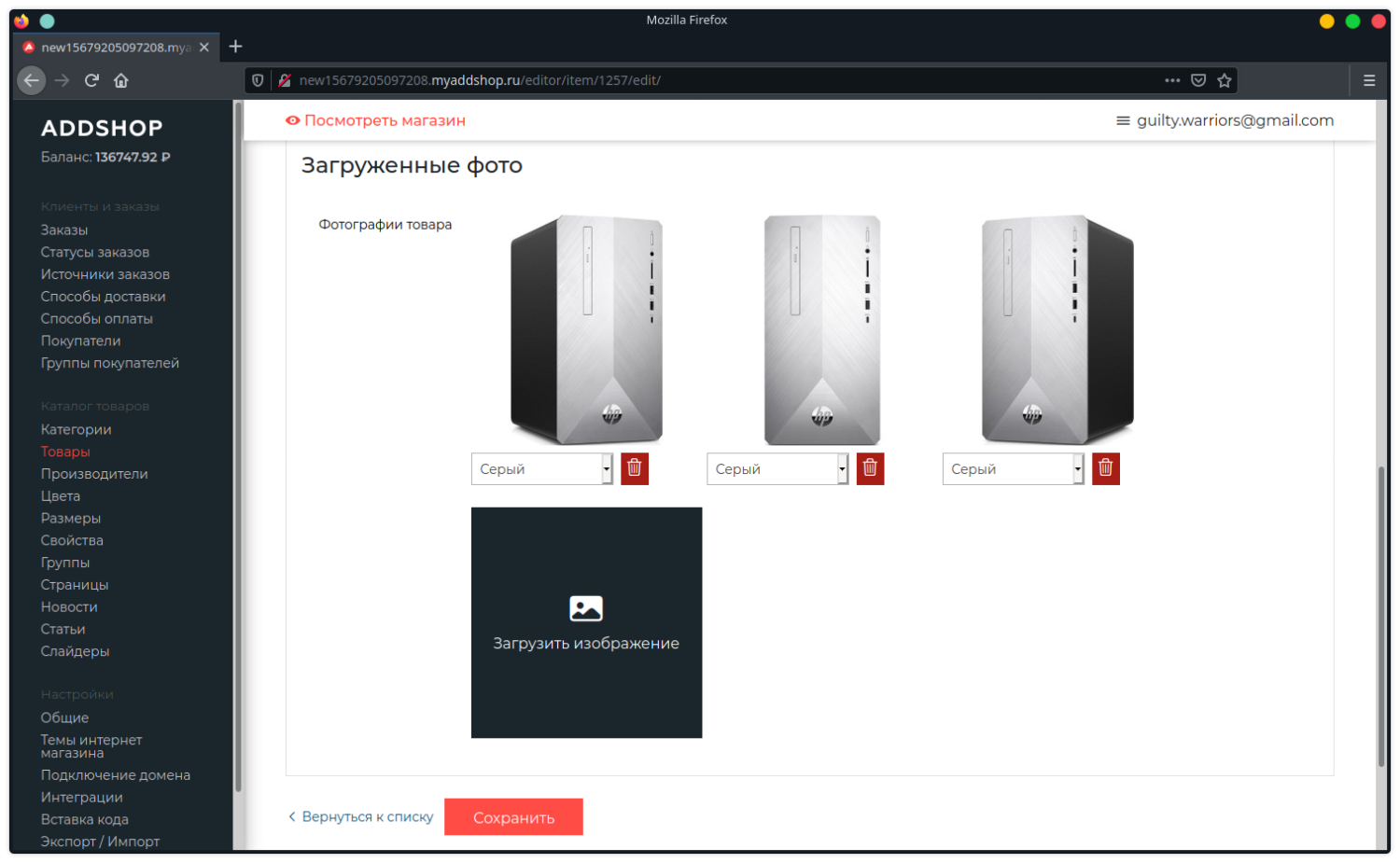Как добавить цвет товара в интернет магазине
Сегодня мы узнаем, как редактировать цвета в интернет-магазине. Цвета можно добавлять в ценовые предложения товара, а также привязывать к конкретным фотографиям. Например, вы можете переключать цвет товара и у вас будет меняться фотография.
Управление цветами
Чтобы редактировать цвета, перейдите в соответствующий раздел в левой панели редактора магазина.
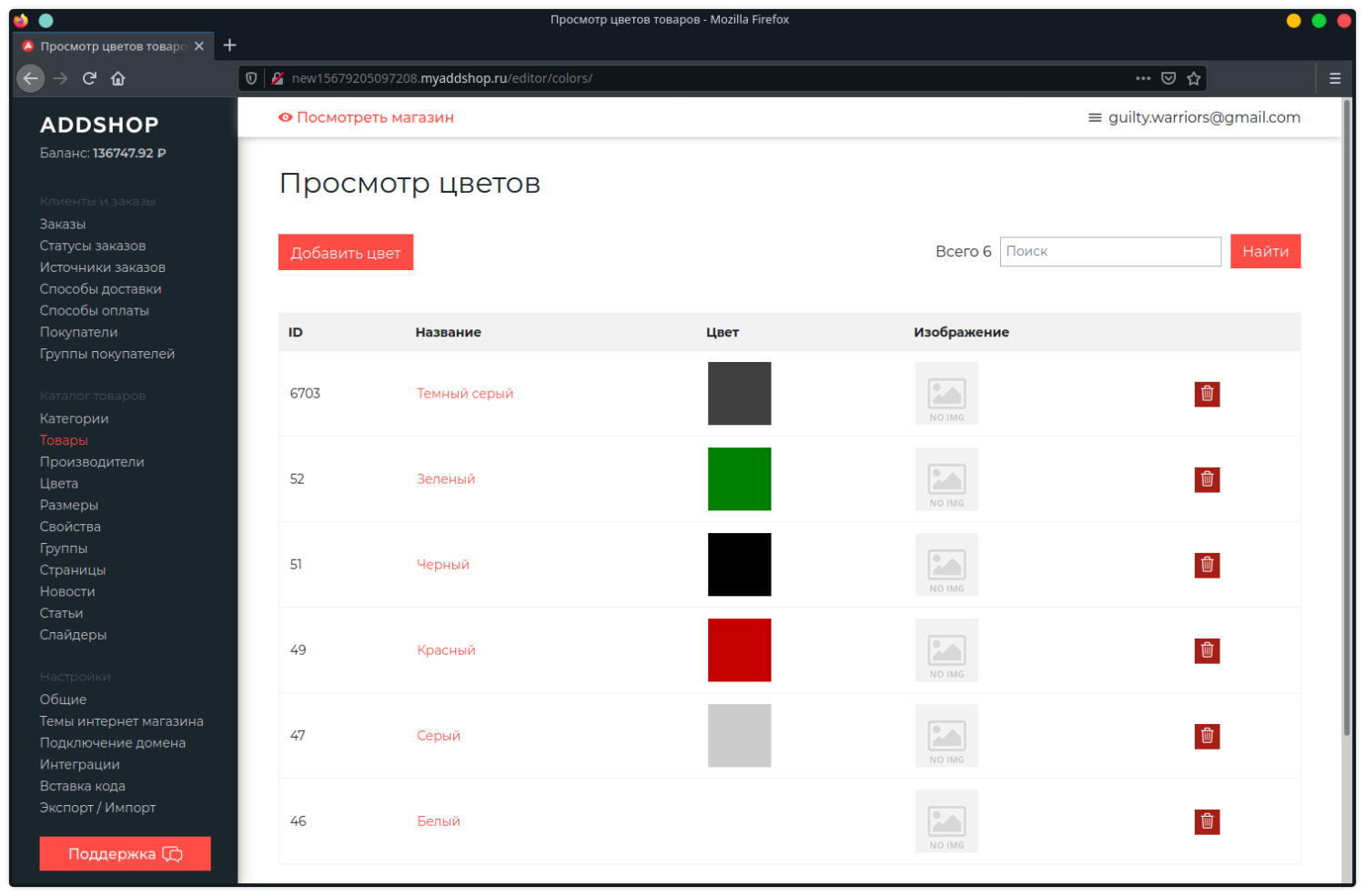
Добавить новый цвет можно нажатием на кнопку "Добавить цвет". В открывшемся окне задайте название цвета, и выберите значение при помощи RGB палитры.
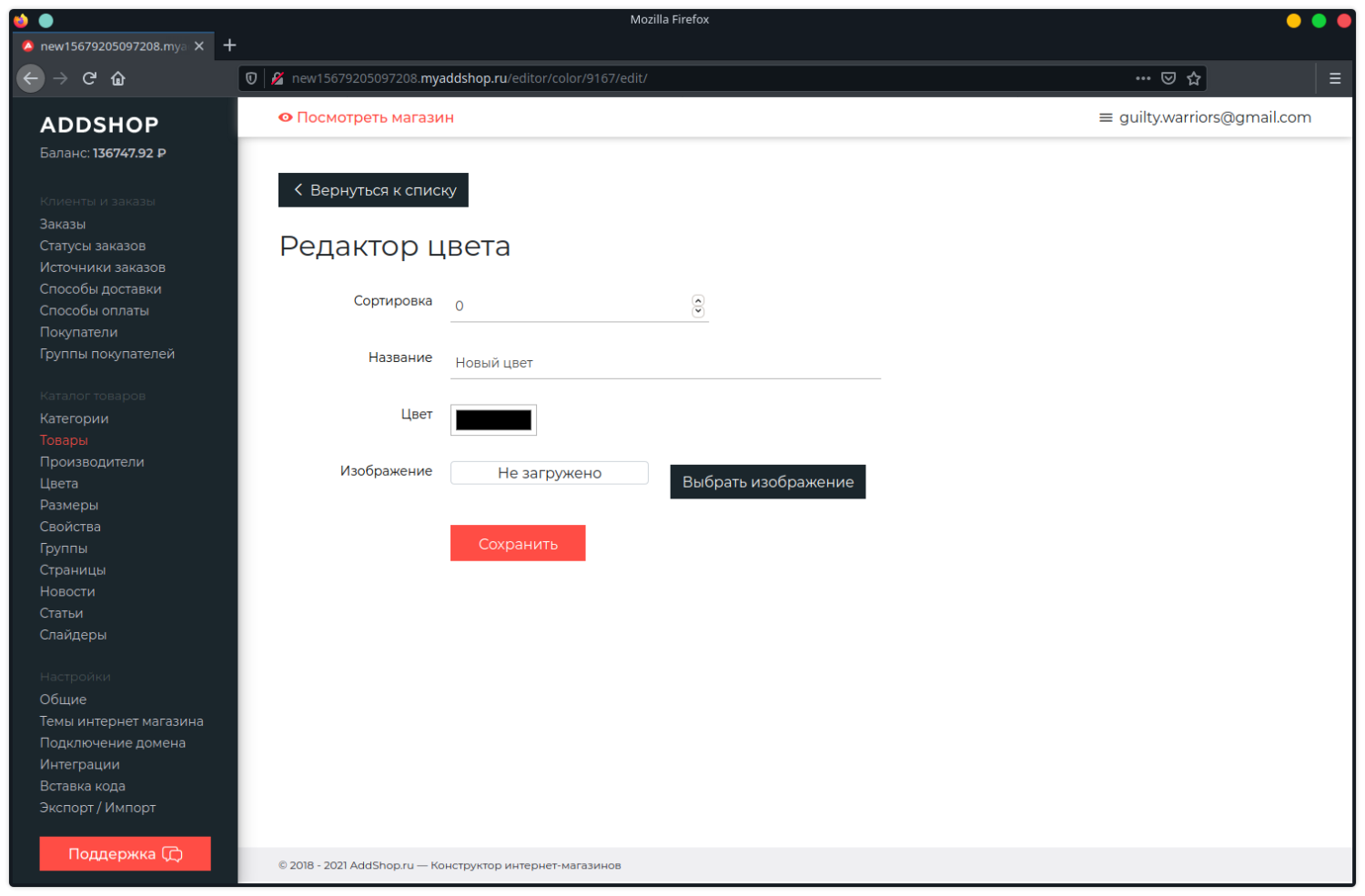
Опционально можно загрузить фотографию. Тогда вместо цвета будет отображаться фотография. Это нужно, если вместо цвета вы хотите показать рисунок, фактуру и прочее (например сетку камуфляжа или узор одежды).
Как добавить цвет в товар
Чтобы добавить в товар новый цвет зайдите во вкладку Товары, добавьте цену и выберите цвет. Теперь при просмотре выбранного товара в магазине вы увидите, что появился другой цвет товара.
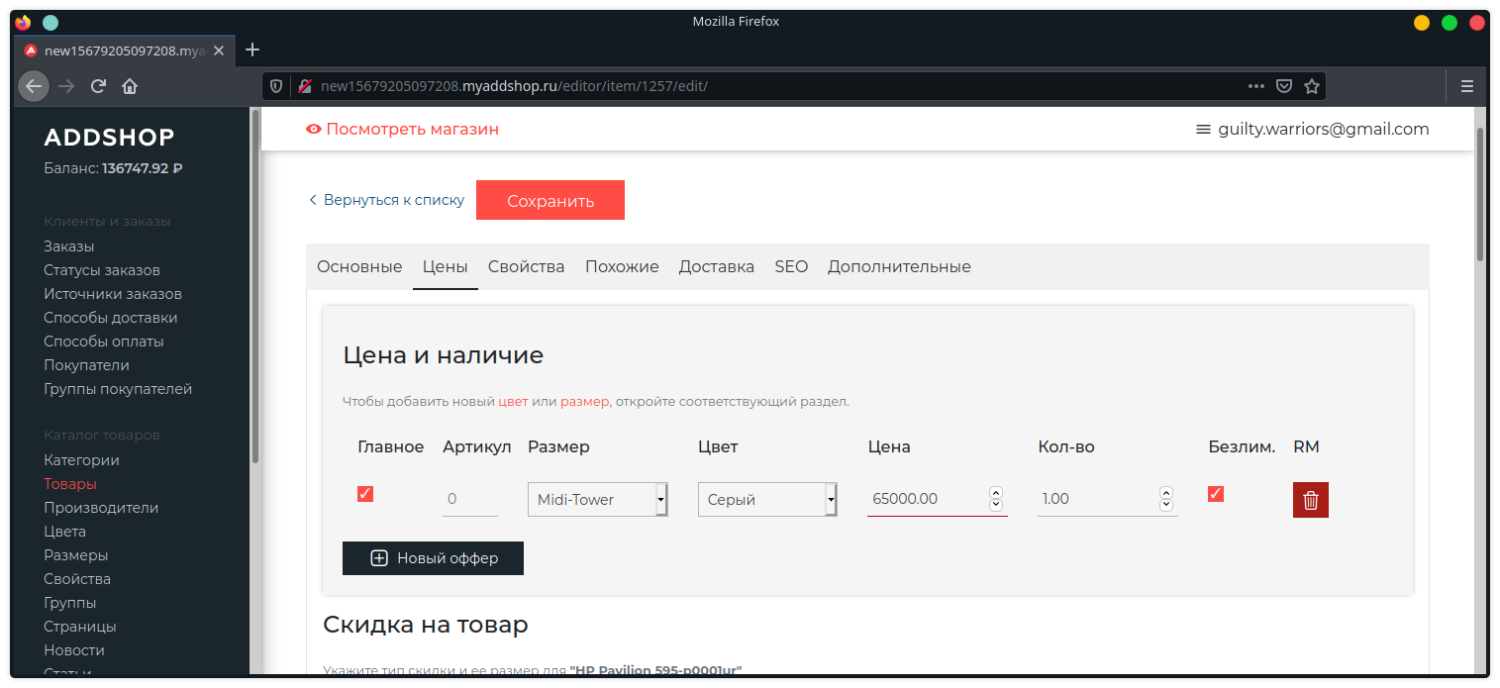
Чтобы фотография товара менялась при смене цвета, вернитесь во вкладку "Основные" и у каждой фотографии выберите нужный цвет.